Mục Lục
1. Cách 1: Bật, tắt micro bằng Device Manager
– Bước 1: Mở Device Manager
Bạn nhấn tổ hợp phím Windows + X > Chọn Device Manager.
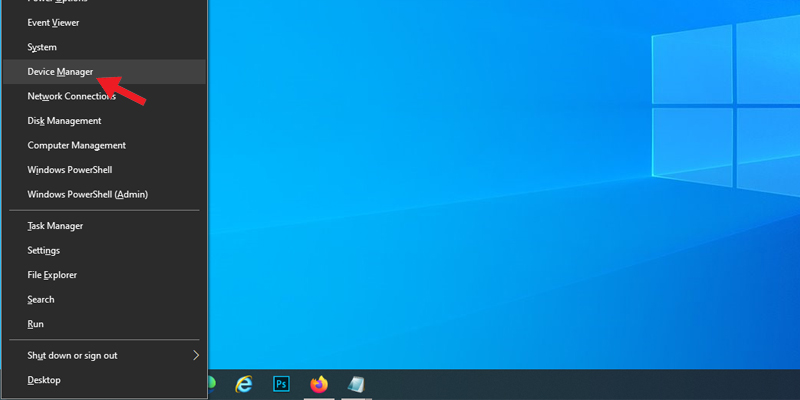
Device Manager
– Bước 2: Bật, tắt micro
+ Bật micro
Trên giao diện Device Manager, bạn chọn Sound, video and game controllers > Nhấn chuột phải vào Realtek High Definition Audio > Chọn Enable device.
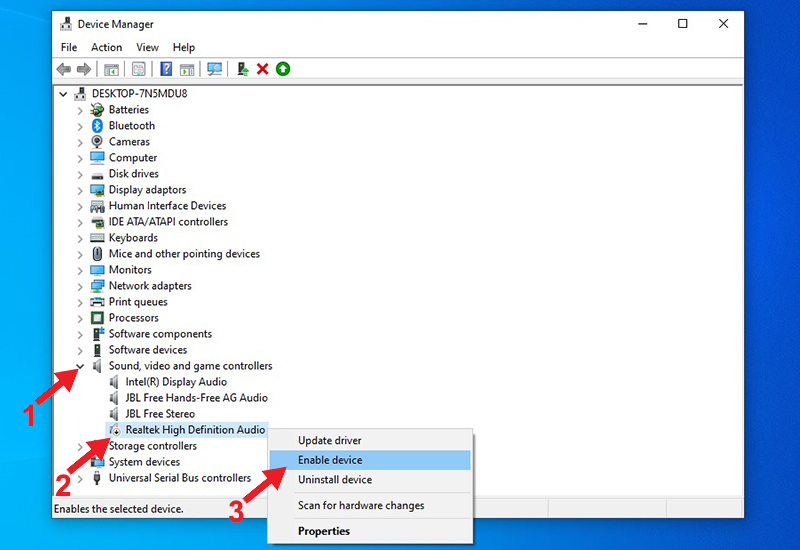
Realtek High Definition Audio
Sau đó bạn khởi động lại máy để driver micro hoạt động bình thường.
+ Tắt micro
Để tắt micro bạn nhấn chuột phải vào Realtek High Definition Audio > Chọn Disable device.
2. Cách 2: Bật, tắt micro bằng Sound Settings
– Bước 1: Mở Sound Settings
Tại góc phải của màn hình Windows, bạn nhấn chuột phải vào biểu tượng Loa > Chọn Open Sound Settings.
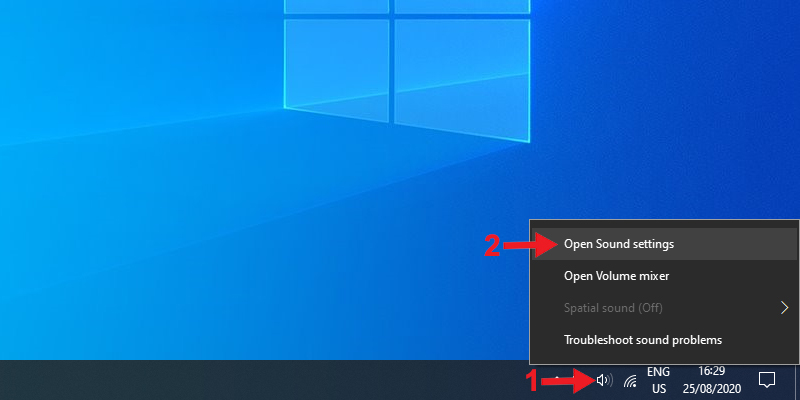
Open Sound Settings
– Bước 2: Bật, tắt micro
+ Bật micro
Ở giao diện Sound bên phải của Settings, bạn kéo xuống dưới > Chọn Sound Control Panel.
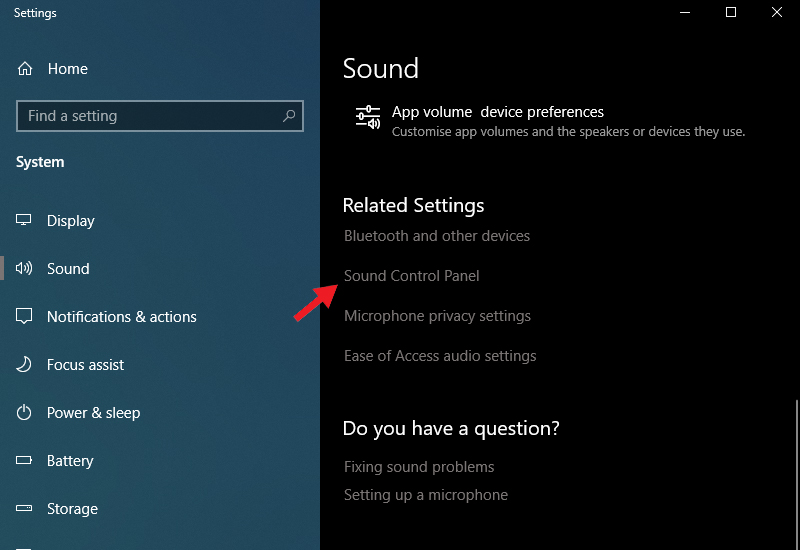
Sound Control Panel
Bạn nhấn vào mục Recording > Nhấn chuột phải vào Microphone > Chọn Enable > Nhấn OK.
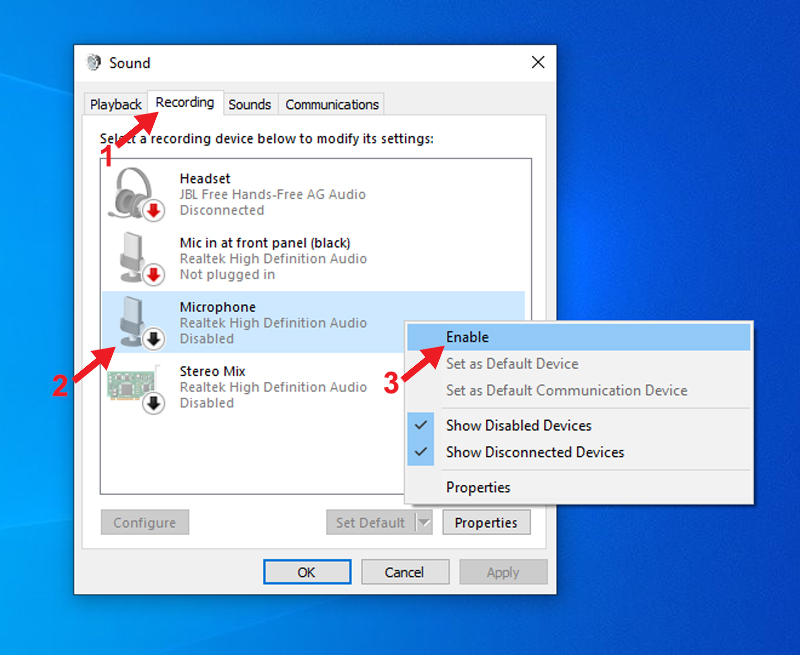
Bật micro
+ Tắt micro
Nếu bạn muốn tắt micro thì tại mục Recording > Nhấn chuột phải vào Microphone > Chọn Disable.
3. Cách 3: Bật, tắt micro bằng Windows Settings
– Bước 1: Mở Windows Settings
Bạn nhấn tổ hợp phím Windows + I > Kéo xuống dưới > Chọn Privacy.
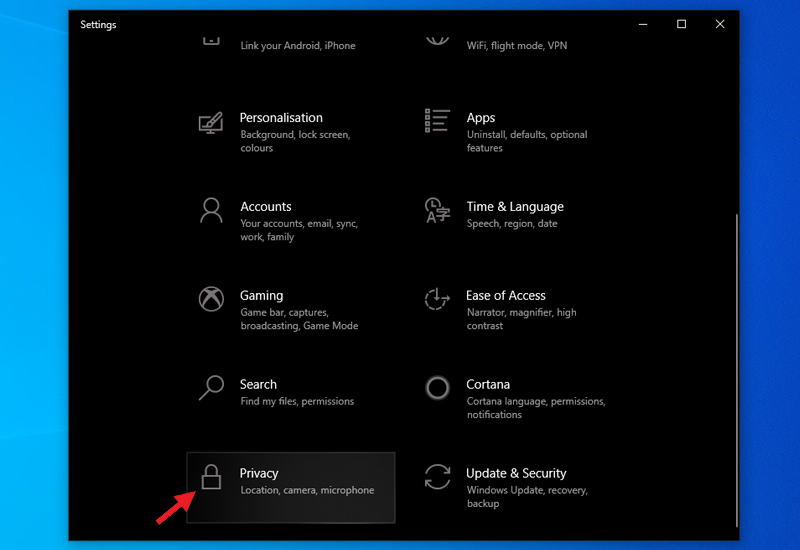
Privacy
– Bước 2: Bật, tắt micro
+ Bật micro
Bạn chọn Microphone ở thanh bên trái > Nhấn vào nút Off ở dưới mục Allow apps to access your microphone.
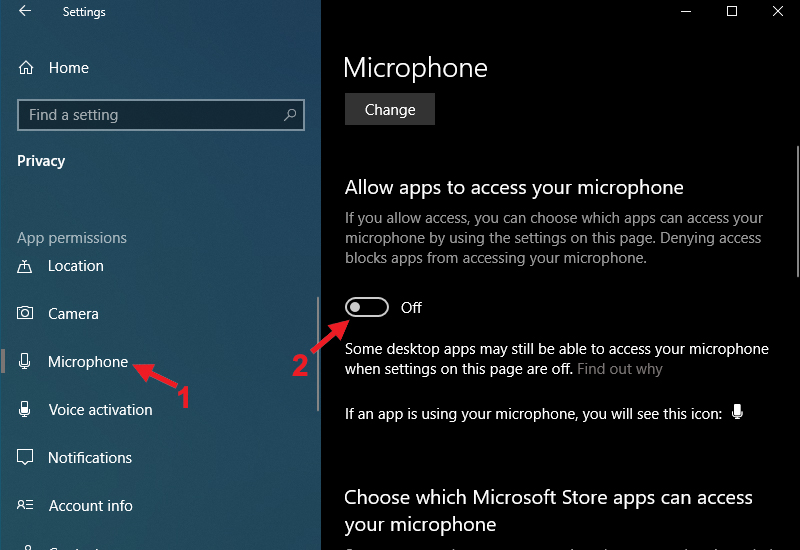
Allow apps to access your microphone
+ Tắt micro
Bạn nhấn vào nút On dưới mục Allow apps to access your microphone để tắt micro.
